Como consertar o Google Play Store não abrindo

- 2180
- 670
- Robert Wunsch DVM
Google Play Store destina -se a baixar diferentes tipos de aplicativos em celulares Android. Mas às vezes quando você tenta a loja de plays, ela não abre, devido à qual você não pode ir mais longe e baixar nenhum aplicativo. Isso pode ser devido a diferentes tipos de problemas, como problemas de cache, problemas de armazenamento, execução de mais aplicativos de fundo, etc. Neste artigo, vamos ver as diferentes soluções como resolver a Play Store não abrindo problema. Deixe-nos começar!
Índice
- Método 1: Limpar o cache do Google Play Store
- Método 2: Faça a atualização do sistema
- Método 3: Free Up Space
- Método 4: Force Stop Google Play Store
- Método 5: Clear Google Play Store Storage
- Método 6: Desativar o Google Play Store
- Método 7: Remova todos os aplicativos de fundo
- Método 8: Desinstale as atualizações da Google Play Store
Método 1: Limpar o cache do Google Play Store
Etapa 1: vá para o telefone configurações (ícone de engrenagem)

Etapa 2: Clique em Aplicativos e notificações

Etapa 3: Selecione Armazenamento e cache
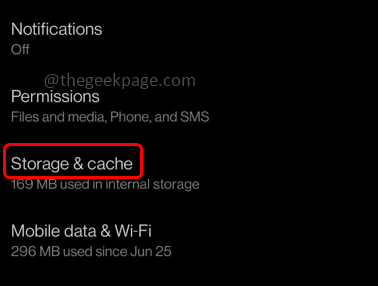
Etapa 4: Clique em Veja todos os aplicativos
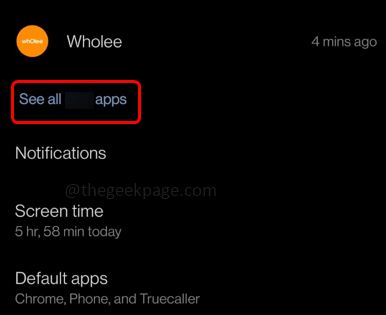
Etapa 5: Encontre para Loja de aplicativos do Google aplicativo e clique nele
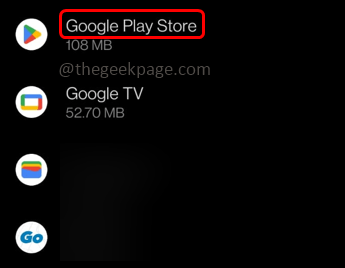
Etapa 6: Clique em claro cache opção
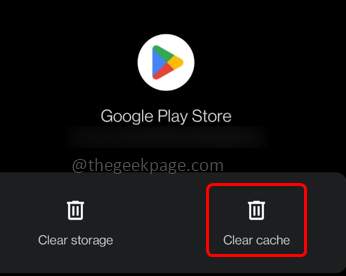
Etapa 7: depois clique em OK
Método 2: Faça a atualização do sistema
Etapa 1: vá para o telefone configurações (ícone de engrenagem)

Etapa 2: Clique em Sobre telefone
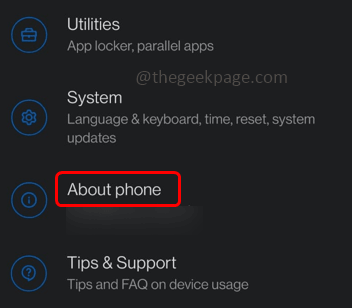
Etapa 3: toque Sistema atualizar e aguarde o dispositivo ser atualizado e verifique se o problema foi resolvido.
Método 3: Free Up Space
Etapa 1: vá para o telefone configurações (ícone de engrenagem)

Etapa 2: Clique em armazenar
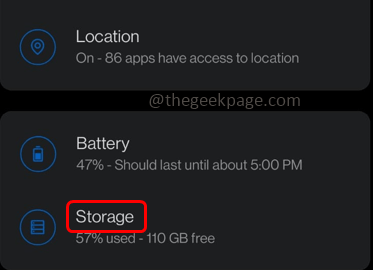
Etapa 3: depois clique em livre espaço

Passo 4: Reiniciar o telefone e depois verifique se o problema foi resolvido.
Método 4: Force Stop Google Play Store
Etapa 1: encontre o Loja de aplicativos do Google na tela móvel e longo tocar nele
Etapa 2: clique no Símbolo de informação do aplicativo (I Symbol)
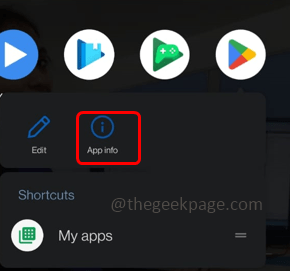
Etapa 3: Selecione Stop force opção e vai parar a play store
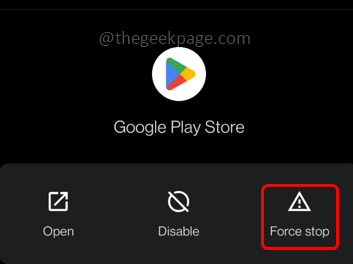
Etapa 4: agora tente novamente abrir a loja do Google Play.
Método 5: Clear Google Play Store Storage
Observação: Antes de prosseguir para este método, observe que este método excluirá todos os dados permanentemente. Devido ao qual você terá que configurar sua conta e outros detalhes novamente.
Etapa 1: vá para o configurações do telefone (ícone de engrenagem)

Etapa 2: Clique em Aplicativos e notificações

Etapa 3: Clique em Veja todos os aplicativos
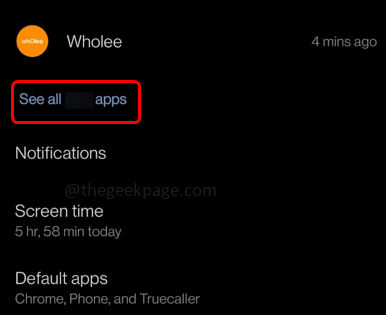
Etapa 4: Encontre Loja de aplicativos do Google e clique nele
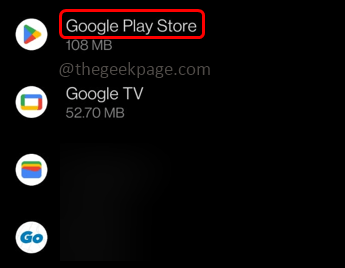
Etapa 5: Selecione Armazenamento e cache
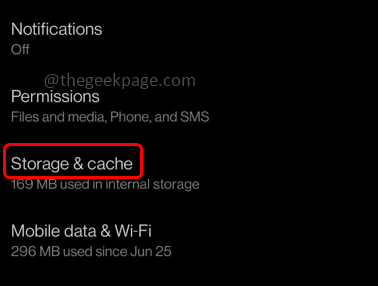
Etapa 6: Clique em armazenagem limpa E no clique em pop up OK.
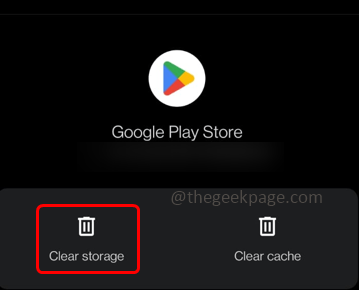
Método 6: Desativar o Google Play Store
Etapa 1: encontre o Loja de aplicativos do Google na tela móvel e Tap longo nele
Etapa 2: clique no Símbolo de informação do aplicativo (I Symbol)
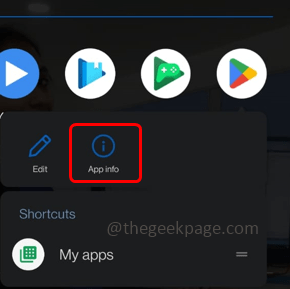
Etapa 3: Clique em Desativar opção e feche o aplicativo Play Store por um tempo
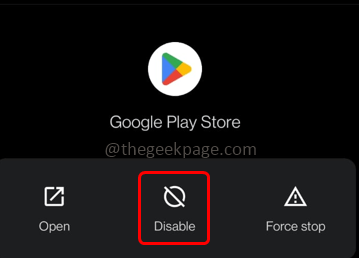
Etapa 4: então novamente habilitar e verifique se o problema está resolvido.
Método 7: Remova todos os aplicativos de fundo
Se o seu celular tiver menos RAM, tente remover todos os aplicativos de fundo em execução no seu telefone. Ao fazer isso, o telefone pode consumir menos memória e quando você inicia o aplicativo Google Play Store, pode funcionar.
Método 8: Desinstale as atualizações da Google Play Store
Etapa 1: abra seu celular configurações Ao clicar no ícone de engrenagem

Etapa 2: Clique em Aplicativos e notificações

Etapa 3: Encontre Loja de aplicativos do Google aplicativo
Etapa 4: clique no três pontos no canto superior direito e selecione Desinstalar atualizações
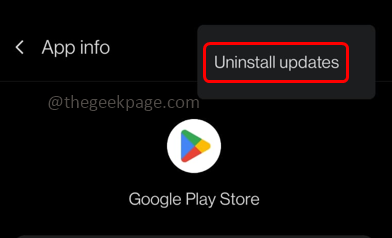
Etapa 5: no pop up aparecido, clique em OK.
É isso! Espero que este artigo seja útil. Deixe -nos saber qual do método acima o ajudou. Obrigado!!
- « Como consertar o Google Play Store continua parando o problema
- Como consertar o YouTube não jogará em segundo plano no iPhone »

